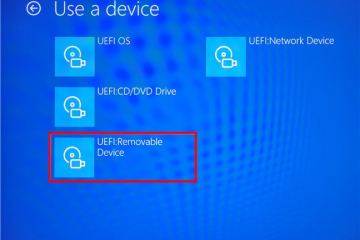Cara Membuat Server Minecraft untuk Teman
Meskipun tidak ada salahnya bermain Minecraft sendirian, gim ini akan sangat menyenangkan jika ada beberapa teman yang bergabung dengan Anda. Banyak pemain membuat server untuk proyek pembangunan yang panjang atau bermain dengan mod karena kemungkinannya tidak terbatas. Namun, tidak semua orang tahu cara membuatnya karena prosesnya mengandung beberapa langkah yang sedikit membingungkan.
Tidak perlu mencari lagi jika Anda menelusuri petunjuknya. Kami juga akan membahas langkah-langkah yang harus digunakan pengguna Mac untuk membuatnya.
Membuat Server Minecraft di Windows
Langkah-langkah di bagian ini hanya akan berfungsi untuk Minecraft: Edisi Java. Jika Anda bermain di Bedrock Edition, Anda harus berkonsultasi dengan instruksi yang berbeda. Anda memerlukan Java versi terbaru di komputer Anda, karena program ini adalah satu-satunya yang dapat jalankan file JAR.
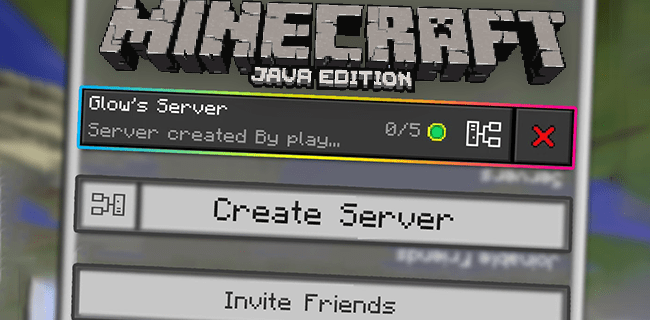
Jika Anda tidak yakin, unduh dan instal Java untuk mengetahui apakah versi terbaru. PC Anda akan memperbaruinya secara otomatis.
Bagian 1
Unduh file server Edisi Java.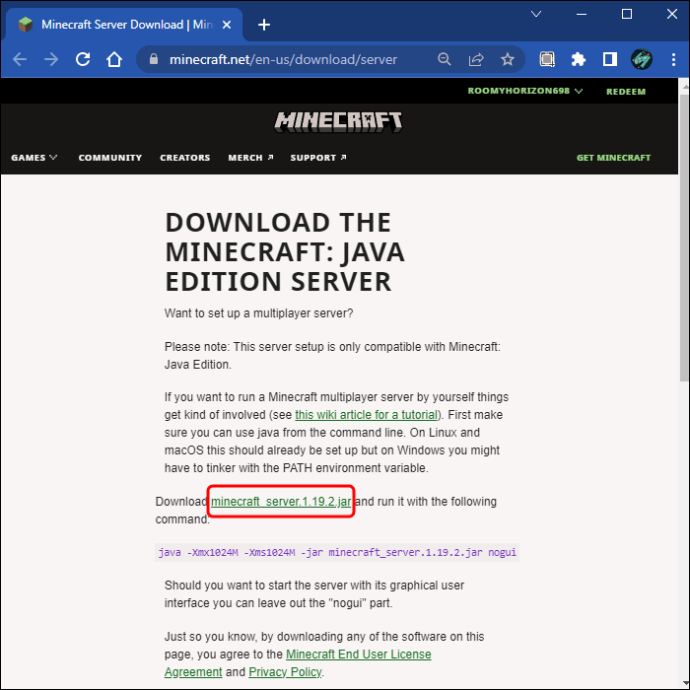 Buat folder di desktop Anda dan beri nama seperti”Server Minecraft”.
Buat folder di desktop Anda dan beri nama seperti”Server Minecraft”.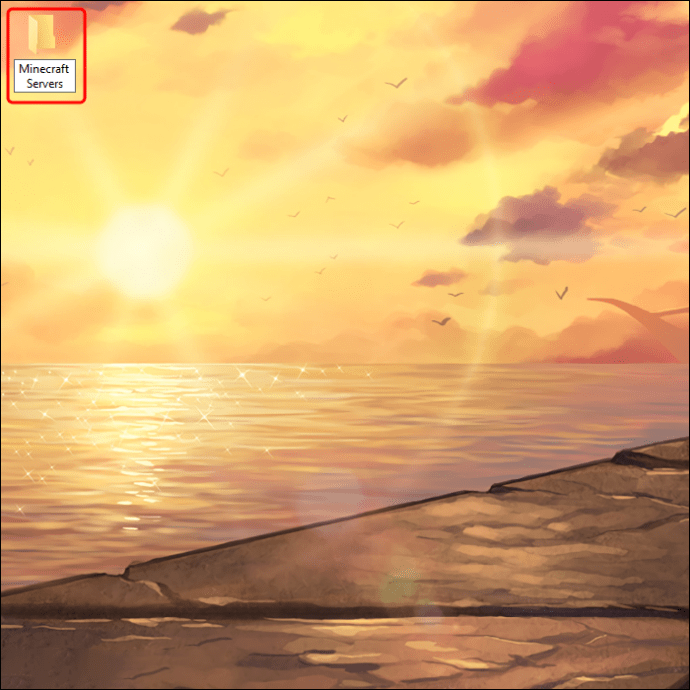 Seret file JAR ke dalam folder.
Seret file JAR ke dalam folder.
Ketik “Command Prompt”di bilah pencarian Windows dan buka.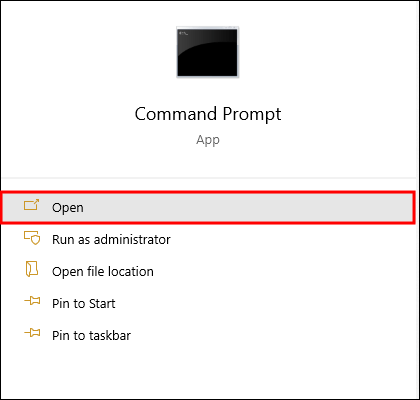 Kembali ke jendela Windows Explorer dan salin direktori.
Kembali ke jendela Windows Explorer dan salin direktori.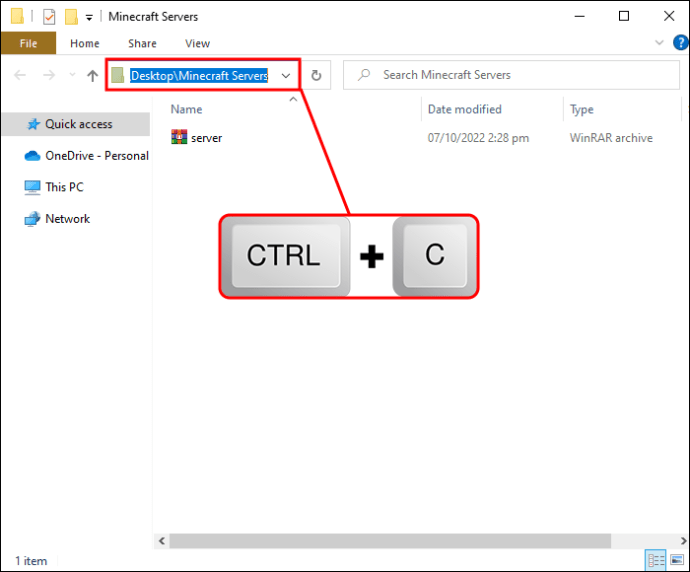 Ketik”cd”dan rekatkan alamat sebelum menjalankan perintah.
Ketik”cd”dan rekatkan alamat sebelum menjalankan perintah.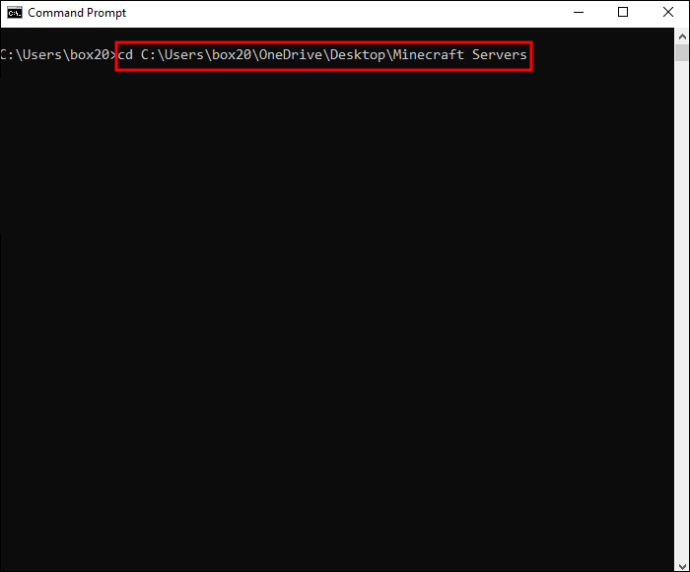 Ketik”Java-jar filename.jar”dan tekan enter. Jangan panik jika Anda gagal memuat.
Ketik”Java-jar filename.jar”dan tekan enter. Jangan panik jika Anda gagal memuat.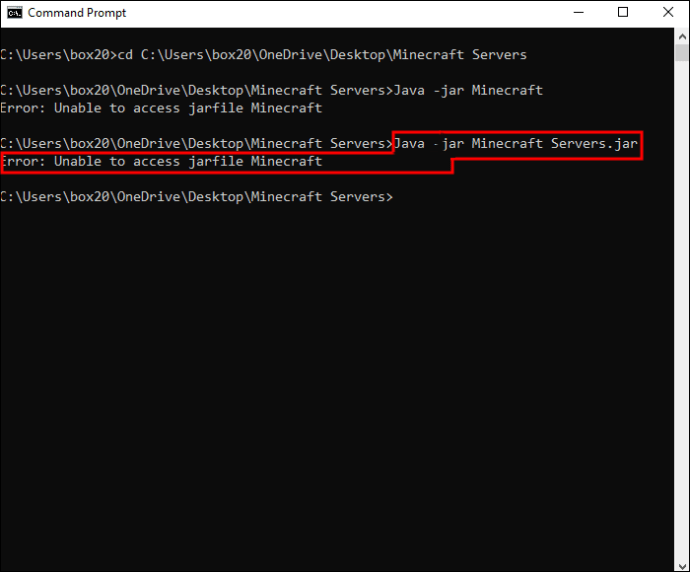 Buka “eula.txt”di folder server.
Buka “eula.txt”di folder server.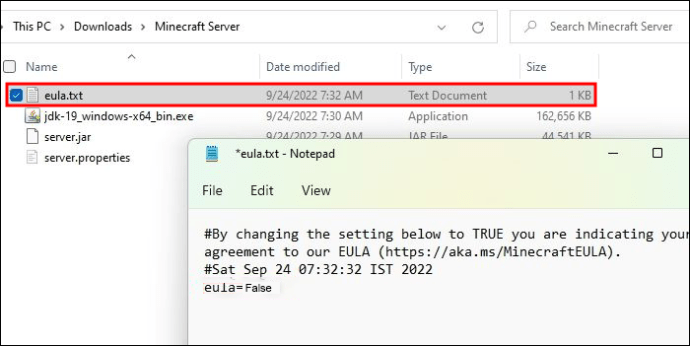 Setel “eula=false”menjadi “eula=true”sebelum menyimpan.
Setel “eula=false”menjadi “eula=true”sebelum menyimpan.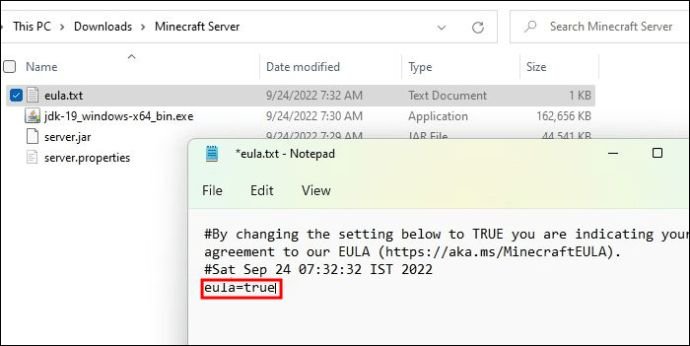
Bagian 2
Buka “properti server”dengan mengeklik kanan dan menggunakan Notepad.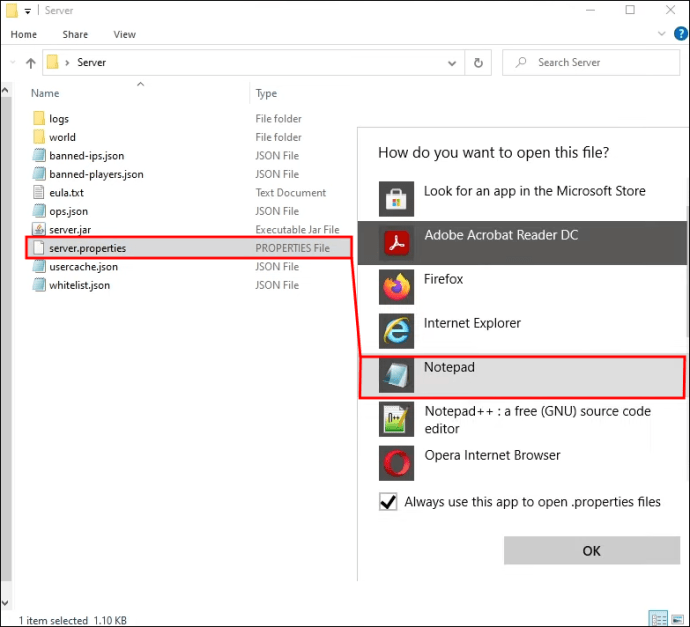 Tulis pengaturan untuk “query.port”karena nomor ini akan diperlukan untuk penerusan porta.
Tulis pengaturan untuk “query.port”karena nomor ini akan diperlukan untuk penerusan porta.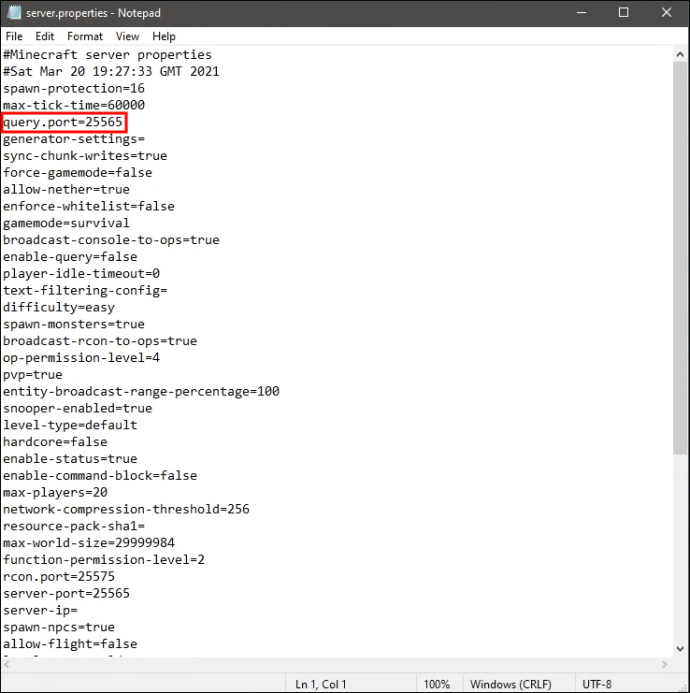 Ketik “survival”atau “creative”setelah “gamemode”untuk menyetel mode.
Ketik “survival”atau “creative”setelah “gamemode”untuk menyetel mode.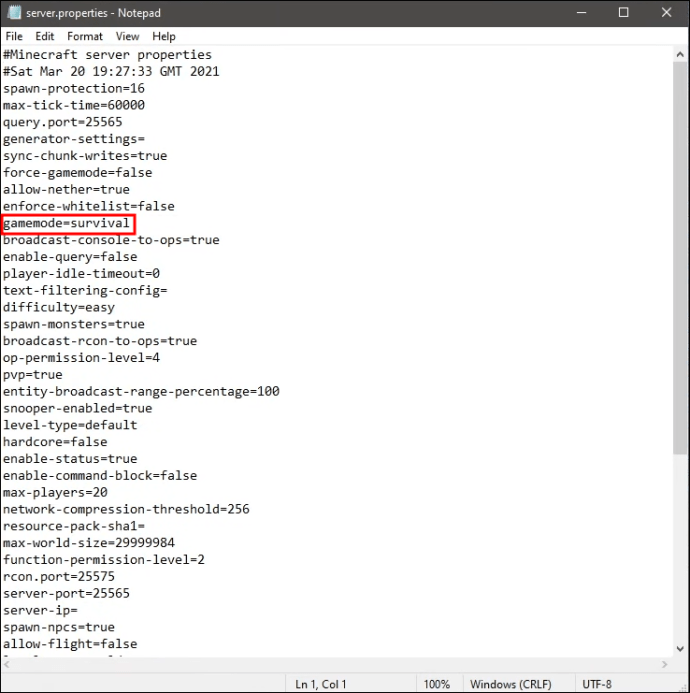 Ubah “ spawn-protection”jika Anda mau.
Ubah “ spawn-protection”jika Anda mau.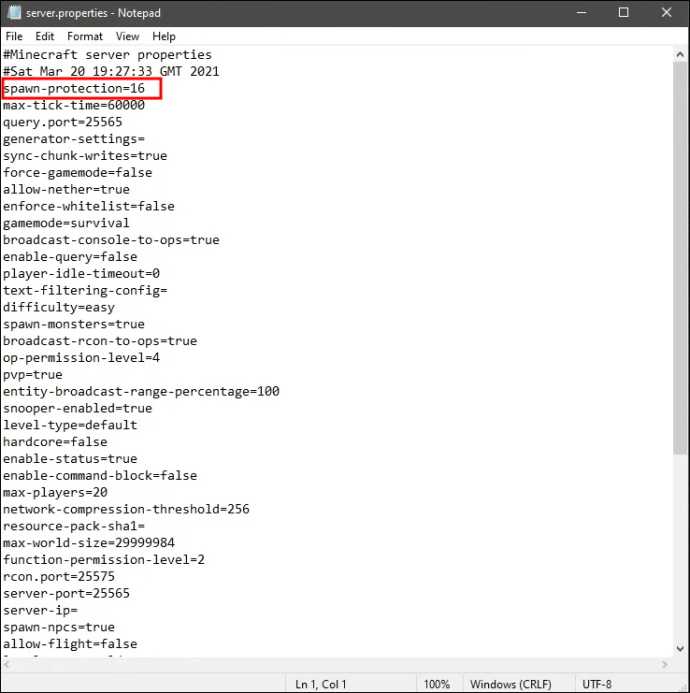 Ketik “yes”atau “no”untuk “allow-nether.”
Ketik “yes”atau “no”untuk “allow-nether.”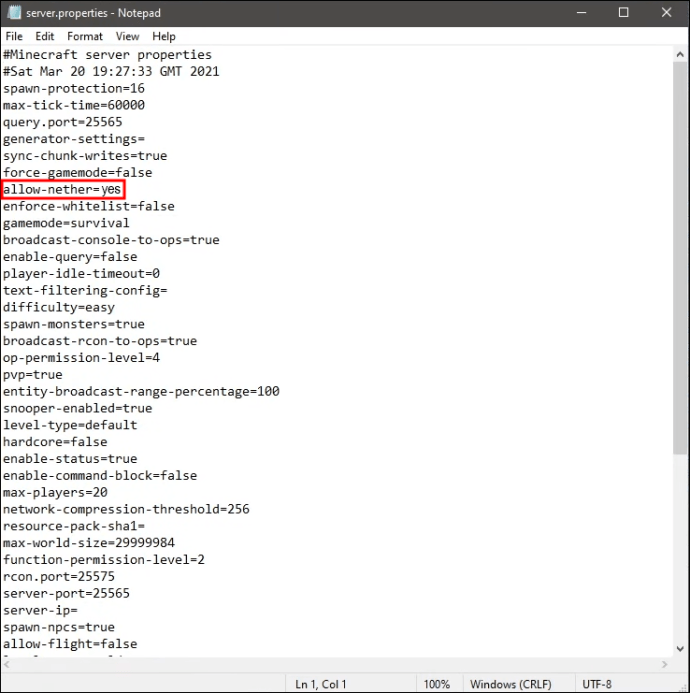 Setel tingkat kesulitan menjadi”damai”,”mudah”,”normal”, atau”keras”.
Setel tingkat kesulitan menjadi”damai”,”mudah”,”normal”, atau”keras”.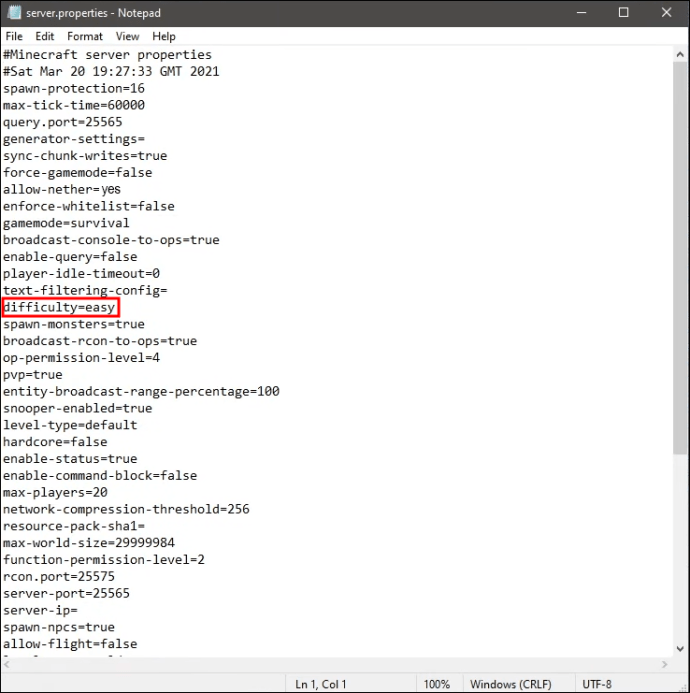 Pilih apakah Anda ingin PVP.
Pilih apakah Anda ingin PVP.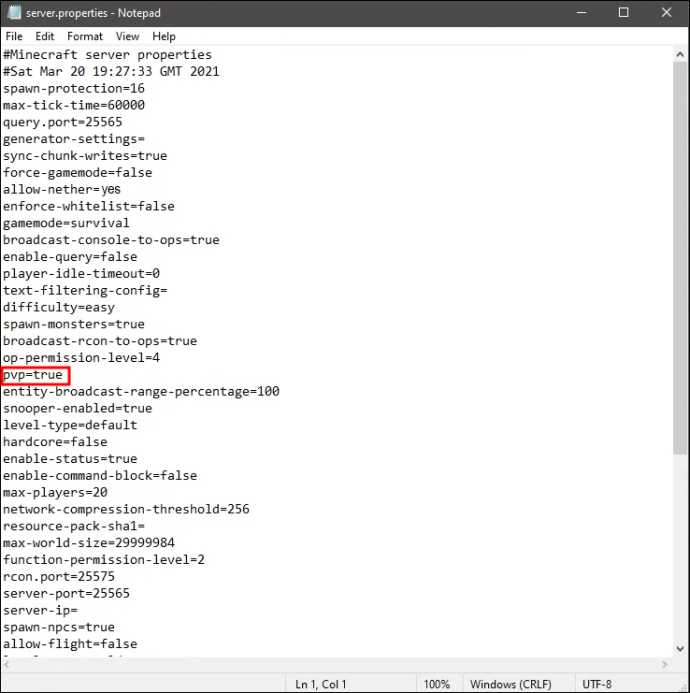 Tentukan jumlah maksimum pemain yang dapat ditampung server.
Tentukan jumlah maksimum pemain yang dapat ditampung server.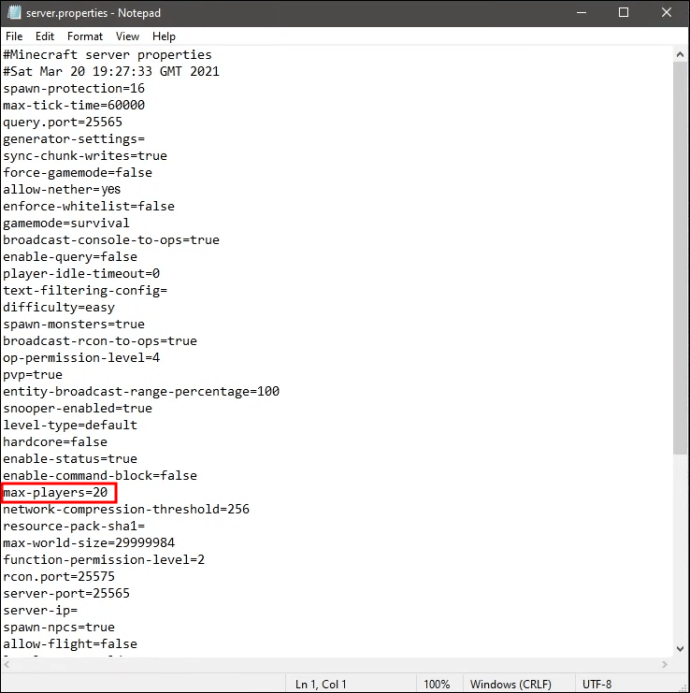 Setelah “level-seed,”Anda dapat mengetik seed jika ingin menambahkan dunia tertentu.
Setelah “level-seed,”Anda dapat mengetik seed jika ingin menambahkan dunia tertentu.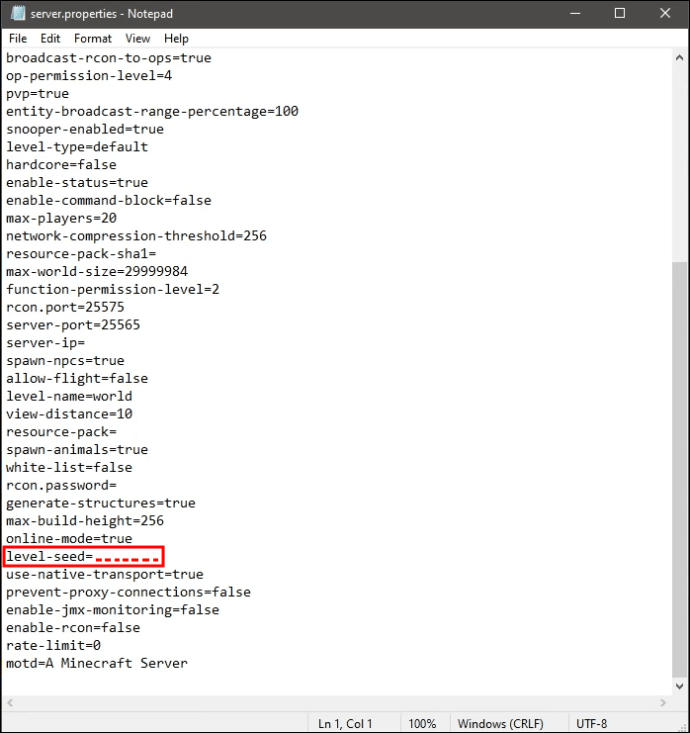 Selesaikan penyiapan file “server.properties”.
Selesaikan penyiapan file “server.properties”.
Bagian 3
Kembali ke Perintah Permintaan.
Ulangi Langkah 6 dan 7 dari Bagian 1.Luncurkan server Anda.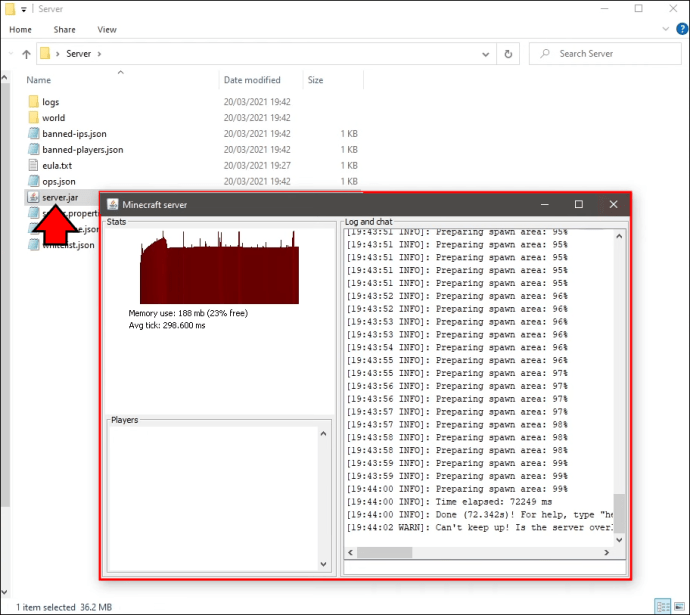
Setelah melakukan langkah-langkah ini, Anda harus meneruskan port ke nomor yang tercantum di file properti. Setiap proses router berbeda, tetapi prosesnya tidak sulit.
Anda juga perlu mencatat alamat IP publik Anda. Alamat IP harus dalam format IPv4, artinya ada tiga desimal dan tidak ada simbol selain angka.
Untuk daftar lengkap properti server yang dapat dikonfigurasi, kunjungi laman untuk detailnya. Selain beberapa aspek yang kami bahas di atas, ada beberapa setelan tersembunyi yang dapat Anda sesuaikan.
Membuat Server Minecraft di Mac
Meskipun Mac menggunakan sistem operasi yang sama sekali berbeda, Mac masih dapat menjalankan file server yang sama dengan pengguna Windows. Ini dapat diunduh di sini. Anda juga akan menjalankan perintah menggunakan Terminal.
Bagian 1
Unduh file JAR.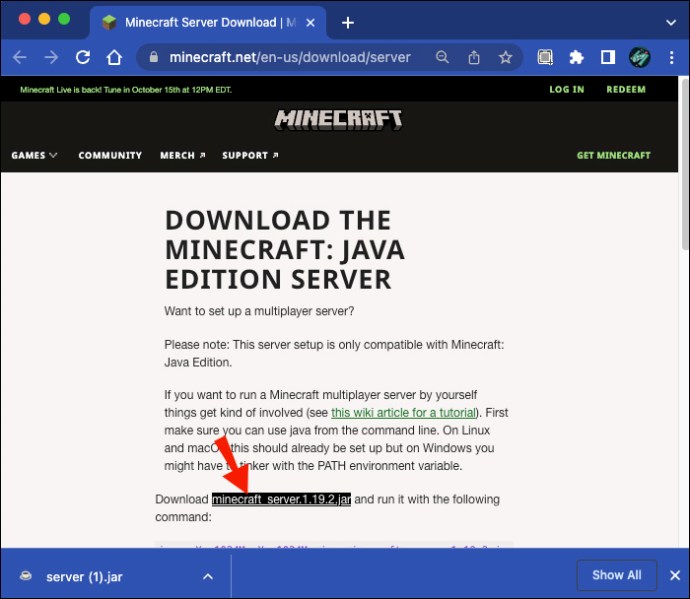 Buka TextEdit dan atur format ke teks biasa.
Buka TextEdit dan atur format ke teks biasa.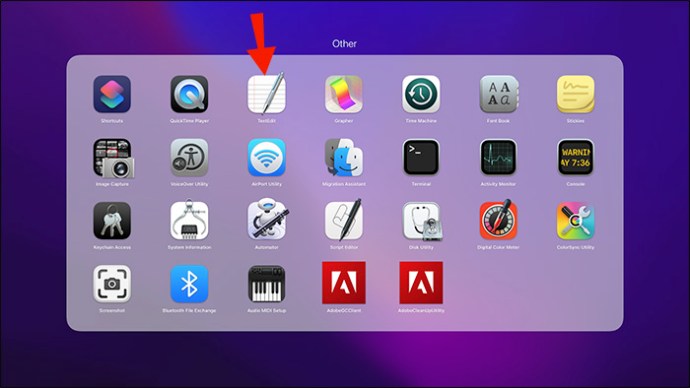 Tempel baris berikut di file.
Tempel baris berikut di file.
#!/bin/bash
cd “$(dirname “$0″)”
exec java-Xmx1G-Xms1G-jar minecraft_server.jar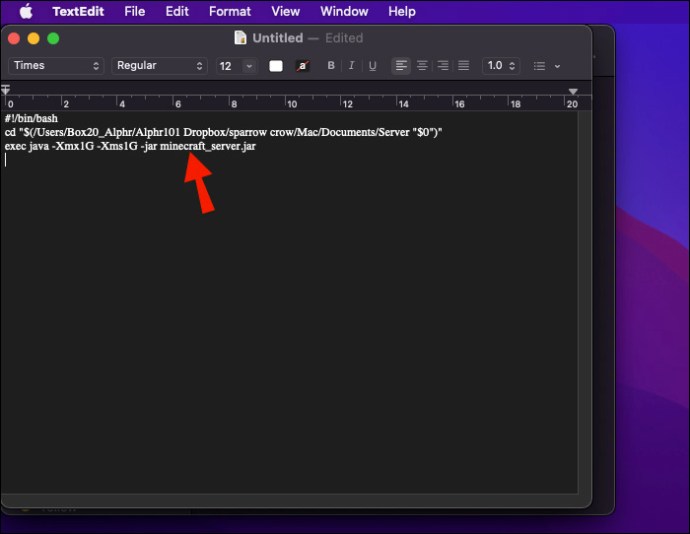 Simpan file sebagai “start.command”tanpa tanda petik.
Simpan file sebagai “start.command”tanpa tanda petik.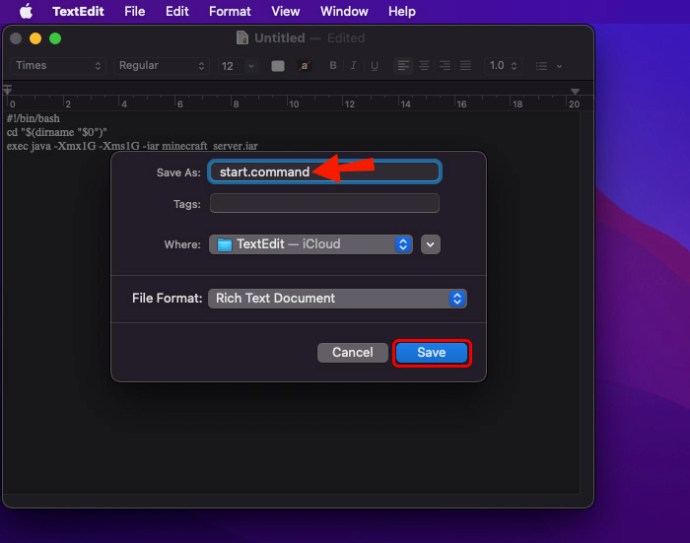 Buka Terminal di Mac Anda.
Buka Terminal di Mac Anda.
Ketik “chmod A+x”dan seret “start.command”ke Terminal untuk menyediakan jalur yang benar.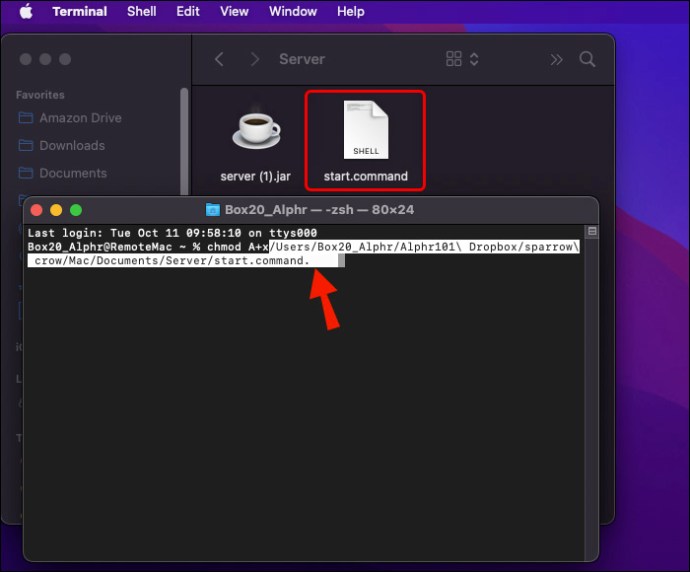 Tekan Enter untuk menyimpan perubahan.
Tekan Enter untuk menyimpan perubahan.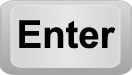 Klik dua kali file untuk memulai server. Keluar dari server.
Klik dua kali file untuk memulai server. Keluar dari server.
Bagian 2
Buka baris perintah server dan masukkan/op 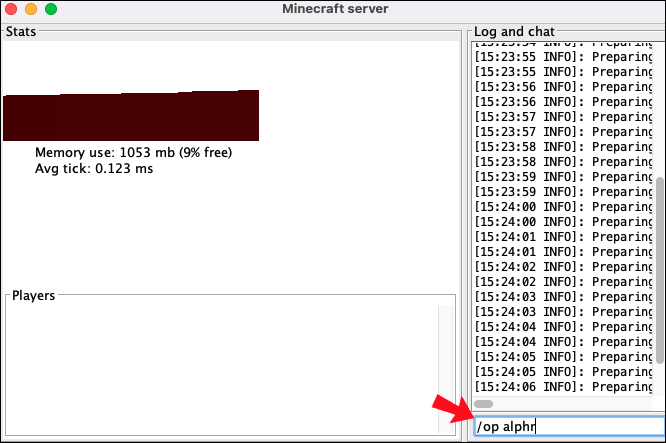 Buka “properti server.”
Buka “properti server.”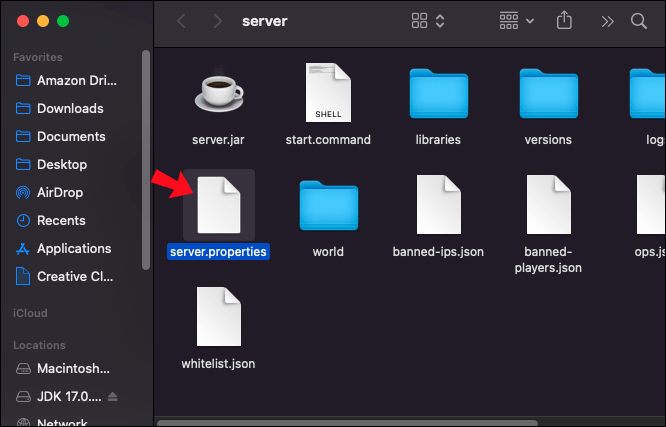 Konfigurasikan server.
Konfigurasikan server.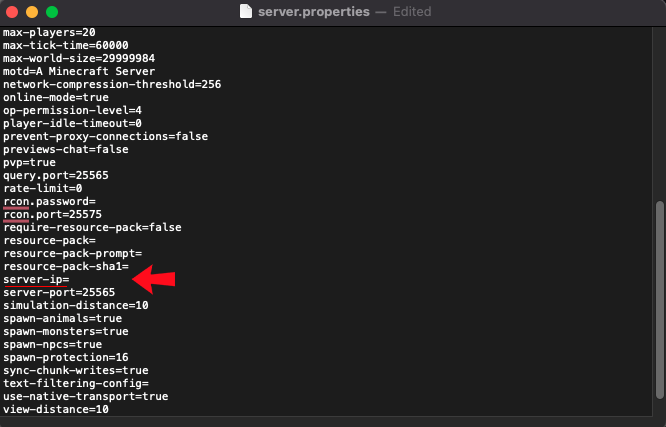 Periksa nomor “query.port”Anda dan catat.
Periksa nomor “query.port”Anda dan catat.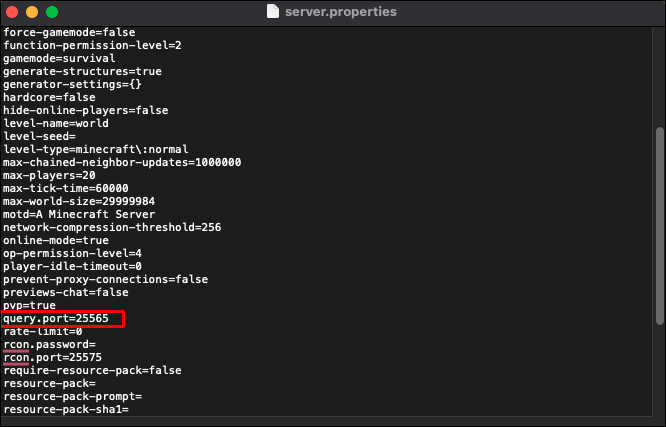 Simpan file.
Simpan file.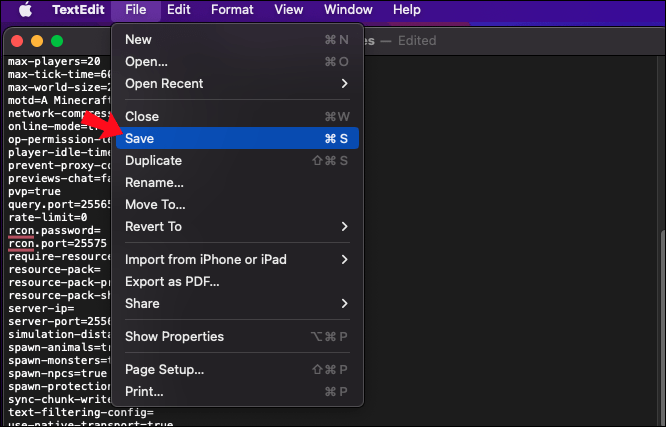
Setelah langkah-langkah ini, Anda dapat memulai penerusan porta dan mendapatkan alamat IP publik Anda. Pastikan untuk berkonsultasi dengan instruksi yang tepat saat Anda mengakses router Anda. Sedangkan untuk mendapatkan alamat IP publik, hanya membutuhkan satu pencarian Google dan beberapa detik.
situs web akan membantu Anda menemukan alamat IPv4 Anda.
FAQ tambahan
Berapa harga server Minecraft pribadi?
Server Minecraft pribadi lebih aman, tetapi Anda’Anda harus membayar untuk menggunakannya. Opsi termurah berharga kurang dari $5 per bulan, tetapi beberapa paket lebih mahal karena perlindungan tambahan terhadap upaya DDoS dan ancaman lainnya.
Berapa harga Minecraft Realm?
Minecraft Realms adalah server multipemain pribadi yang dijalankan Minecraft. Mereka aktif bahkan setelah semua orang keluar. Minecraft Realm berharga $7,99 per bulan.
Siapa di Sekitar?
Dengan bantuan server Minecraft, teman-teman dapat berkolaborasi dalam rekonstruksi besar piramida Giza atau bertahan hidup bersama di alam liar. Server bisa gratis, tetapi server pribadi tersedia sebagai langganan jika Anda menginginkan perlindungan ekstra. Hosting Anda sendiri memerlukan beberapa RAM, tetapi itu dapat dilakukan dengan PC game.
Apa yang Anda gunakan untuk menghosting server Minecraft pribadi Anda? Menurut Anda apa yang baik untuk multipemain Minecraft? Beri tahu kami di bagian komentar di bawah.
Penafian: Beberapa halaman di situs ini mungkin menyertakan tautan afiliasi. Ini tidak memengaruhi editorial kami dengan cara apa pun.